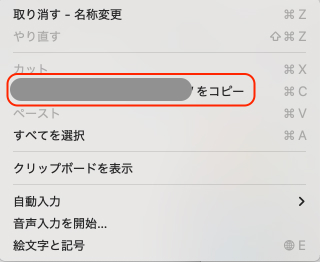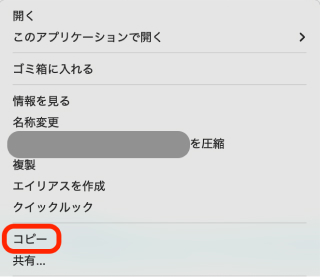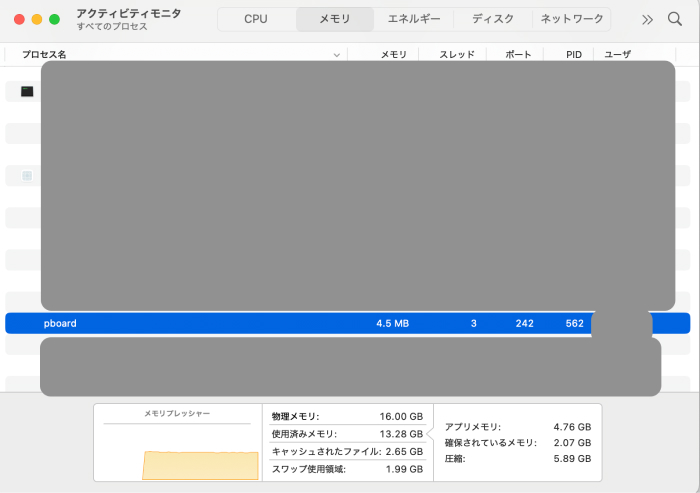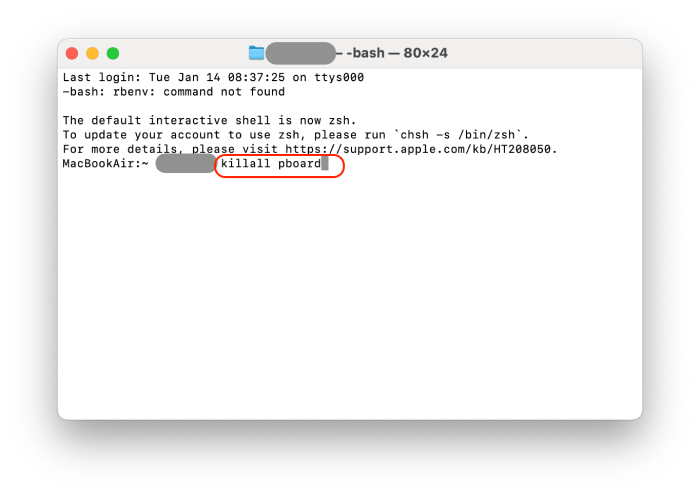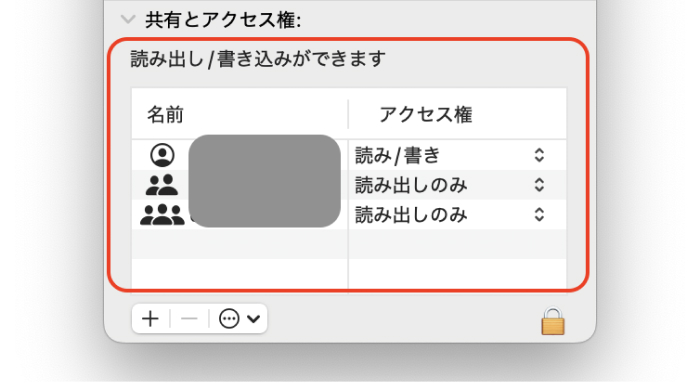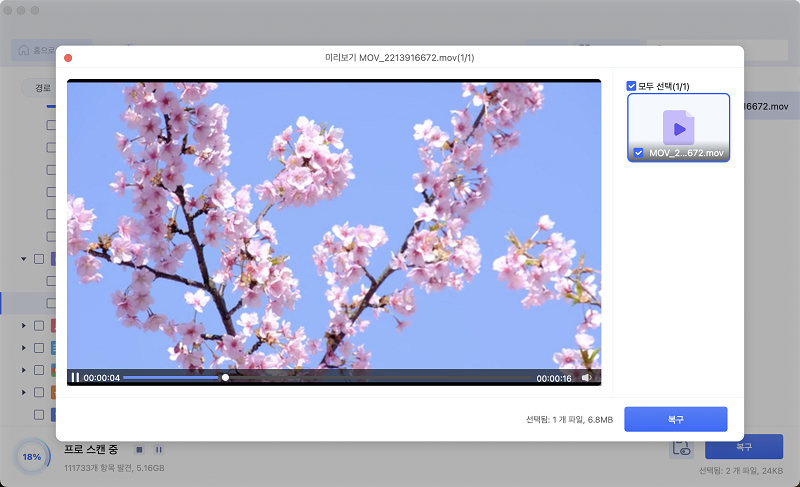맥을 사용해 사진을 복사하고 붙여넣으려고 할 때 '복사할 수 없다'거나 '붙여넣을 수 없다'는 문제를 겪은 경험이 있나요? 사진을 이동하거나 공유할 때 복사&붙여넣기가 되지 않으면 작업 효율성이 크게 떨어집니다. 이 글에서는 맥에서 사진이 복사되지 않는 원인과 구체적인 대처 방법을 자세히 해설합니다. 또한, 사진 데이터가 손실된 경우의 복구 방법도 소개합니다.
파트 1. 맥에서 사진을 복사하고 붙여넣는 방법
사진을 복사하고 붙여넣는 기본적인 작업 방법을 소개합니다.
방법 1. 키보드 단축키 사용하기
-
복사하고 싶은 사진을 선택합니다.
-
Command + C를 눌러 복사합니다.
-
붙여넣을 위치를 선택하고, Command + V를 눌러 붙여넣습니다.
이 방법은 단축키를 사용하기 때문에 빠르게 작업할 수 있는 장점이 있습니다.
방법 2. 메뉴 바에서 복사&붙여넣기
-
복사하고 싶은 사진을 클릭하여 선택합니다.
-
메뉴 바에서 "편집"을 클릭한 후 "복사"를 선택합니다.

-
붙여넣을 위치를 선택하고 "편집"에서 "붙여넣기"를 선택합니다.
방법 3. 오른쪽 클릭(또는 Command + 클릭)으로 작업하기
-
복사하고 싶은 사진을 오른쪽 클릭합니다.
-
표시된 메뉴에서 "복사"를 선택합니다.

-
붙여넣을 위치에서 오른쪽 클릭하고, "붙여넣기"를 선택합니다.
방법 4. 사진 앱에서 편집한 내용 복사&붙여넣기
-
사진 앱을 열고 편집된 사진을 표시합니다.
-
Command + C를 눌러 복사합니다.
-
다른 앱에 붙여넣어 편집 내용을 공유합니다.
파트 2. 맥에서 사진을 복사&붙여넣기 할 수 없는 경우의 대처 방법
대처 방법 1. 애플리케이션 재시작하기
애플리케이션의 오류로 복사&붙여넣기가 되지 않을 수 있습니다. 애플리케이션을 종료한 후 다시 시작하여 문제가 해결 되었는지 확인해 보세요.
대처 방법 2. 맥에서 불필요한 프로그램 닫기
여러 프로그램을 동시에 실행하면 메모리 부족으로 인해 복사&붙여넣기가 되지 않을 수 있습니다. 불필요한 앱을 종료 하고 다시 시도해 보세요.
대처 방법 3. 클립보드 강제 종료하기
클립보드의 오류로 인해 복사가 안 될 수 있습니다.
-
Command + Space를 눌러 "활성 상태 보기"를 검색하여 엽니다.
-
"pboard"를 검색한 후 선택하고, "×" 버튼을 클릭하여 종료합니다.

-
다시 복사&붙여넣기를 시도해 보세요.
대처 방법 4. 터미널에서 명령어 실행하기
터미널에서 명령어를 실행하여 클립보드를 리셋할 수 있습니다.
-
"터미널"을 엽니다.
-
아래 명령어를 입력한 후 Enter를 눌러 실행합니다.
killall pboard

-
다시 사진을 복사하고 붙여넣을 수 있는지 확인합니다.
대처 방법 5. 디스크 권한 확인하기
사진 폴더의 권한 설정에 문제가 있으면 복사할 수 없는 경우가 있습니다.
-
사진 폴더를 오른쪽 클릭하고 "정보 보기"를 선택합니다.
-
"공유 및 권한"에서 "읽기/쓰기"로 설정되어 있는지 확인합니다.
killall pboard

-
"읽기/쓰기"로 설정되어 있지 않은 경우, 관리자 권한으로 변경합니다.
파트 3. 맥에서 삭제된 사진 복구 방법
사진을 복사하려다 실수로 삭제해 버렸거나, 데이터 문제로 삭제된 경우에는 데이터 복구 소프트웨어를 사용하여 복구할 수 있습니다.
Tenorshare 4DDiG 맥은 사진 데이터 복구에 특화된 맥 호환 고기능 데이터 복구 소프트웨어입니다. 다음과 같은 특징이 있습니다.
- 고정밀 스캔 기능: 맥의 저장소를 철저히 스캔하여 삭제된 사진을 탐지합니다.
- 다양한 형식 지원: JPEG, PNG, RAW 파일 등 다양한 이미지 형식을 지원합니다.
- 간편한 조작: 초보자도 쉽게 사용할 수 있는 직관적인 인터페이스입니다.
- 미리보기 기능: 복구 전에 이미지 내용을 확인하고 필요한 사진만 복구할 수 있습니다.
데이터 복구 소프트웨어를 사용하면 "맥에서 사진이 복사되지 않는다"거나 "파일이 사라졌다"는 상황에서도 안심하고 데이터를 되찾을 수 있습니다.
-
Tenorshare 4DDiG 맥을 실행한 후, 사라진 사진이 있는 하드 디스크나 파티션을 선택하고 스캔을 시작합니다.

-
잠시 기다리면 삭제된 사진이 표시됩니다. 복구 전에 사진이나 영상을 더블 클릭하여 미리보기할 수 있습니다.

-
복구하고 싶은 사진을 선택한 후, 저장할 위치를 선택합니다. 예를 들어, 구글 드라이브나 드롭 박스와 같은 클라우드 디스크에 저장하는 것을 고려해 보세요.

주의:
복구된 파일을 원래 위치에 저장하면 덮어쓰기가 발생할 수 있으므로 다른 위치에 저장하는 것이 안전합니다.
결론
맥에서 사진을 복사할 수 없는 원인은 다양하지만 적절한 방법을 시도하면 대부분 해결할 수 있습니다. 키보드 단축키나 메뉴 바 작업 등 기본적인 방법 을 확인하고 그래도 개선되지 않으면 앱을 재시작하거나 클립보드를 리셋하는 등의 방법을 시도해 보세요.
또한, 삭제된 사진을 복구해야 하는 경우에는 Tenorshare 4DDiG와 같은 맥 데이터 복구 소프트웨어를 활용하는 것이 좋습니다. 평소에 백업을 습관화하여 안전하게 작업할 수 있는 환경을 마련해두는 것이 중요합니다.